-
Cómo hacer una bandera en Photoshop
-
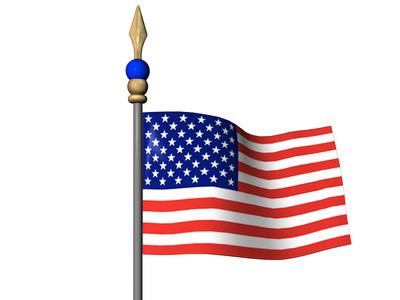
Es posible que desee un gráfico de la bandera para cualquier número de razones, como por ejemplo en un sitio web dedicado a la historia o en un anuncio promocionando un evento de cuatro de julio. Si bien hay muchas gráficas de la bandera libre disponible en Internet, por uno que es de alta calidad o un tamaño muy grande, puede que tenga que hacer su propio. Adobe Photoshop es perfecto para este tipo de proyectos. Photoshop viene con una amplia gama de herramientas y funciones para simplificar la creación de su bandera. La bandera producido aquí hay una bandera de Estados Unidos, pero muchos de los principios se aplican a cualquier diseño de la bandera.Instrucciones
1 Abra Adobe Photoshop. Seleccione "Archivo" en el menú y haga clic en "Nuevo". En el cuadro de diálogo que aparece, especifique el ancho de píxel y la altura - el tamaño - usted quiere que su bandera sea. Si se imprimirá la bandera, cambie la resolución a 300 ppp; de lo contrario, dejarlo en 72. Haga clic en "Aceptar".
2 Seleccione "Ver" del menú y haga clic en "Encajar en pantalla." Seleccione la herramienta "Línea" y ponerlo en "Shape". Puesto que usted vaya a dibujar 13 franjas, ajuste el ancho de píxel de 1/13 de la altura de la imagen. Cambiar el "relleno" de color a rojo.
3 Mantenga pulsada la tecla "Shift". Tomando como referencia la regla izquierda, ir a la parte superior y dibujar en una barra roja de un lado a otro. Salte esa misma distancia para dejar una barra blanca, y luego dibujar en otro barra roja. Repita este procedimiento hasta que llegue a la parte inferior. Usted debe tener 13 bares de alternancia de color rojo y blanco, siendo el rojo de las barras superior e inferior.
4 Seleccione la herramienta "Marco rectangular". Comenzando en la esquina superior izquierda, dibuje un cuadro que llega hasta el borde inferior de la barra roja 4 y 38 1/2 por ciento de acuerdo a la regla en la parte superior. Seleccione el "Cubo de pintura" y llenar la selección con un azul medio.
5 Haga clic en el icono "Nueva capa" en la parte inferior del panel "Capas". Seleccione la herramienta de forma "personalizada", y en las opciones en la parte superior, ponerlo en "Shape". Cambiar el color a blanco y de los "presets", elegir el "Punto Cinco estrellas." Ahora dibuja en una estrella que se encuentra a 4 1/2 por ciento de la anchura del documento.
6 Haga clic derecho en la capa de estrellas y seleccione "Duplicar". Repita esto hasta que tenga un total de 50 capas estrella. Utilice la herramienta "Mover" a la posición de las estrellas de manera que hay seis ejecuta a través de la parte superior, una fila de cinco estrellas bajo eso, y una fila de seis después de eso. Siga haciendo esto hasta que tenga nueve filas de estrellas.
7 Seleccione "Archivo" y haga clic en "Guardar". En el cuadro de diálogo, el nombre de su archivo y guardarlo como un archivo JPEG de alta resolución.
